Hvordan endre eller gjenopprette standardplasseringen til kamerarull-mappen i Windows 10

Denne veiledningen viser deg hvordan du endrer eller gjenoppretter standardplasseringen til kamerarull-mappen i Windows 10.
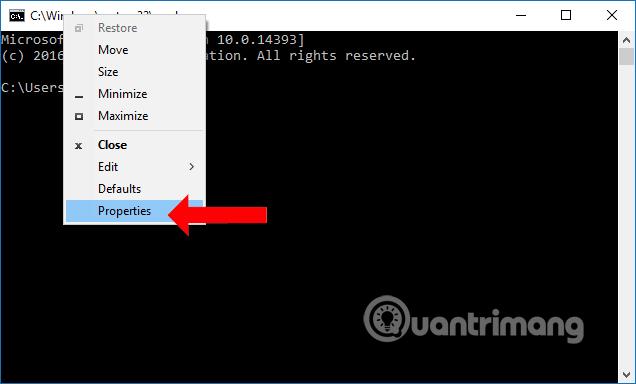
Med nyere versjoner av Windows er det en stor endring for brukere som ofte bruker en rekke latinske språk. Du trenger ikke lenger å bytte språk manuelt ved å bruke berøringstastaturet. Bare fortsett å skrive på flere språk og Windows 10 vil hjelpe deg ved å vise spådommer fra flere språk for å hjelpe deg med å jobbe mer effektivt.
Det ekstra trinnet med å manuelt bytte mellom språk skaper en barriere for flerspråklige brukere. Utviklerne håper at denne funksjonen kan fjerne den barrieren og lar deg enkelt skrive på flere språk.
Fra og med Windows 10 build 17093, støtter operativsystemet opptil 3 latinske språk for funksjonen for flerspråklig tekstprediksjon. Den bruker de tre første installerte språkene fra språkinnstillinger for å lage spådommer.
Hvis du bruker berøringstastaturet på et av følgende språk, vil du nå se foreslåtte ord når du skriver: assamisk, bashkirisk, hviterussisk, grønlandsk, hawaiisk, islandsk, igbo, irsk, kirgisisk, luxemburgsk, maltesisk, maori, mongolsk , Nepali, Pashto, Sakha, Tadsjik, Tatar, Tswana, Turkmen, Urdu, Uyghur, Walisisk, Xhosa, Yoruba, Zulu.
Tekstprediksjonsfunksjonen er nyttig for personer med dårlig uttale og/eller de som ikke er flinke til å skrive. Folk gjør ofte stavefeil, og prediksjon er ekstremt nyttig for å rette opp disse feilene, akkurat som du kan på smarttelefonen din. I tillegg kan det spare deg for tid ved å forutsi ord etter at du har skrevet ut noen bokstaver. Slik konfigurerer du denne nyttige funksjonen.
Aktiver eller deaktiver funksjonen for flerspråklig tekstprediksjon i Windows 10
For å aktivere eller deaktivere funksjonen for flerspråklig tekstprediksjon i Windows 10, gjør du følgende.
1. Åpne Innstillinger-appen .
2. Gå til Enheter > Skriving .
3. Gå til delen Flerspråklig tekstprediksjon til høyre.
4. Slå på alternativet Vis tekstforslag basert på de gjenkjente språkene du skriver inn . Dette vil aktivere funksjonen for flerspråklig tekstprediksjon i Windows 10.
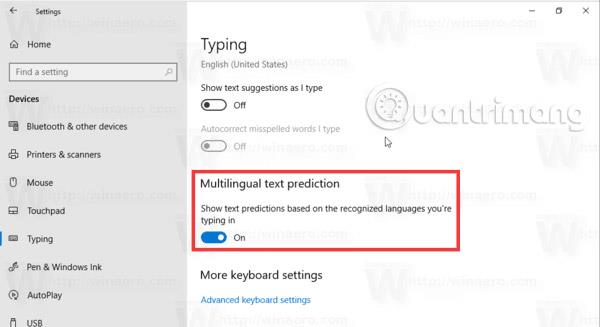
5. Hvis du slår av alternativet ovenfor, deaktiveres denne funksjonen.
Alternativene kan aktiveres med en registerjustering. La oss se hvordan du gjør det i neste avsnitt.
Aktiver flerspråklig tekstprediksjon med en registerjustering
1. Åpne Registerredigeringsprogrammet .
2. Gå til delen Registernøkkel .
HKEY_CURRENT_USER\Software\Microsoft\Input\Settings
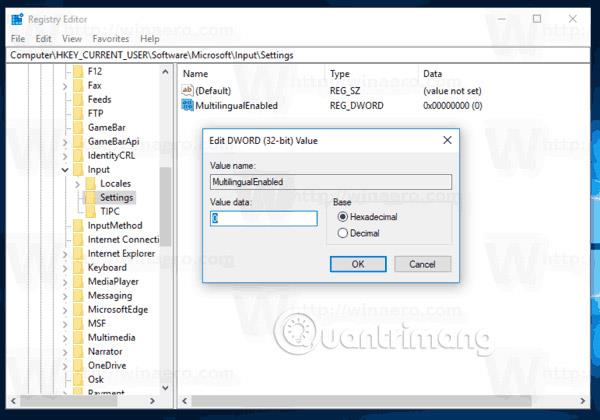
Slik finner du en registernøkkel med ett klikk på Windows 10:
Hvis du kjører Windows 10 build 14942 eller nyere, trenger du ikke skript fra tredjepartsapplikasjoner. Siden build 14942 har Registry Editor- appen i Windows 10 hatt en adresselinje som viser banen til gjeldende registernøkkel og lar deg kopiere og lime den inn.
Du kan bruke forkortelsen for rotnøkkelnavnet som HKEY_ *. De vil være som følger:
HKEY_CURRENT_USER = HKCU HKEY_CLASSES_ROOT = HKCR HKEY_LOCAL_MACHINE = HKLM HKEY_USERS = HKU
Så når du trenger direkte tilgang til HKEY_CURRENT_USER\Kontrollpanel\Desktop, kan du skrive inn følgende i adressefeltet:
hkcu\kontrollpanel\skrivebord
Når du trykker Enter-tasten, utvides banen automatisk til HKEY_CURRENT_USER\Kontrollpanel\Desktop
Se følgende skjermbilde:
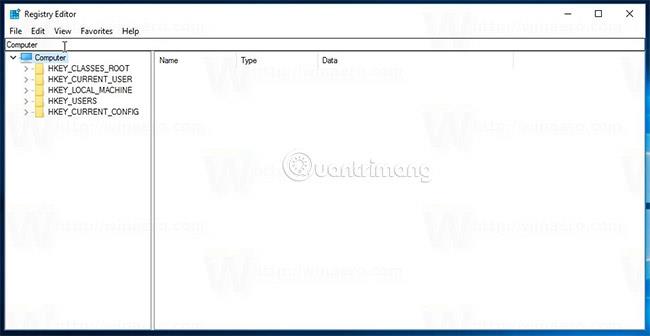
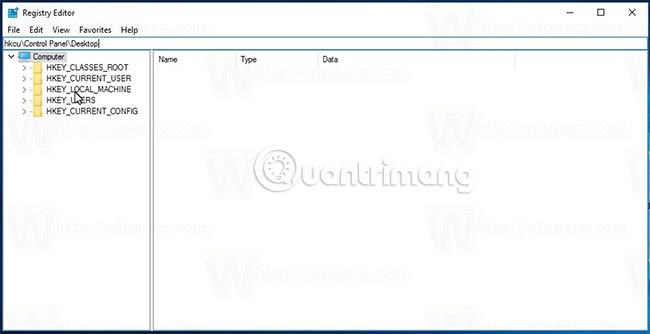
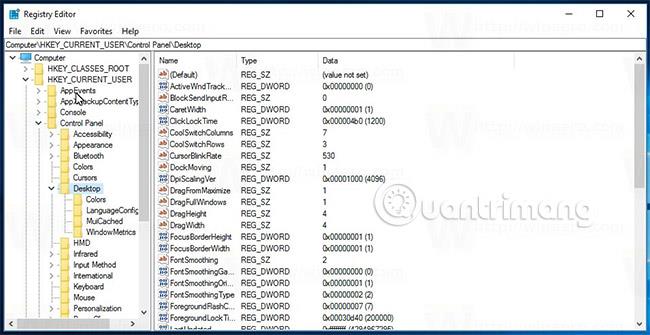
3. Til høyre endrer eller oppretter du en ny 32-biters DWORD-verdi, kalt MultilingualEnabled.
Merk : Selv om du kjører 64-biters Windows, må du fortsatt opprette en 32-biters DWORD-verdi.
Sett verdidataene til 1 for å aktivere denne funksjonen. En verdidata på 0 deaktiverer den.
4. For at endringene som er gjort med Registry tweak skal tre i kraft, må du logge ut og logge på brukerkontoen din igjen. Alternativt kan du starte Explorer-skallet på nytt.
Lykke til!
Se mer:
Denne veiledningen viser deg hvordan du endrer eller gjenoppretter standardplasseringen til kamerarull-mappen i Windows 10.
Å redusere størrelsen og kapasiteten til bilder vil gjøre det enklere for deg å dele eller sende dem til hvem som helst. Spesielt på Windows 10 kan du endre størrelse på bilder med noen få enkle trinn.
Hvis du ikke trenger å vise nylig besøkte elementer og steder av sikkerhets- eller personvernhensyn, kan du enkelt slå det av.
Ett sted for å kontrollere mange operasjoner rett på systemstatusfeltet.
På Windows 10 kan du laste ned og installere gruppepolicymaler for å administrere Microsoft Edge-innstillinger, og denne veiledningen viser deg prosessen.
Oppgavelinjen har begrenset plass, og hvis du regelmessig jobber med flere apper, kan du raskt gå tom for plass til å feste flere av favorittappene dine.
Statuslinjen nederst i Filutforsker forteller deg hvor mange elementer som er inne og valgt for den åpne mappen. De to knappene nedenfor er også tilgjengelige på høyre side av statuslinjen.
Microsoft har bekreftet at den neste store oppdateringen er Windows 10 Fall Creators Update. Slik oppdaterer du operativsystemet tidlig før selskapet offisielt lanserer det.
Innstillingen Tillat oppvåkningstidtakere i Strømalternativer lar Windows automatisk vekke datamaskinen fra hvilemodus for å utføre planlagte oppgaver og andre programmer.
Windows Security sender varsler med viktig informasjon om enhetens helse og sikkerhet. Du kan spesifisere hvilke varsler du ønsker å motta. I denne artikkelen vil Quantrimang vise deg hvordan du slår på eller av varsler fra Windows Security Center i Windows 10.
Du kan også like at å klikke på oppgavelinjeikonet tar deg rett til det siste vinduet du hadde åpent i appen, uten behov for et miniatyrbilde.
Hvis du vil endre den første dagen i uken i Windows 10 for å matche landet du bor i, arbeidsmiljøet ditt, eller for å bedre administrere kalenderen din, kan du endre den gjennom Innstillinger-appen eller kontrollpanelet.
Fra og med Your Phone-appen versjon 1.20111.105.0, har en ny Multiple windows-innstilling blitt lagt til, slik at du kan aktivere eller deaktivere for å advare deg før du lukker flere vinduer når du avslutter Your Phone-appen.
Denne veiledningen viser deg hvordan du aktiverer eller deaktiverer Win32 lange baner-policyen for å ha stier lengre enn 260 tegn for alle brukere i Windows 10.
Bli med i Tips.BlogCafeIT for å lære hvordan du slår av foreslåtte programmer (Foreslåtte apper) på Windows 10 i denne artikkelen!
I dag fører bruk av mange programmer for bærbare datamaskiner til at batteriet tømmes raskt. Dette er også en av grunnene til at datamaskinbatterier raskt blir utslitt. Nedenfor er de mest effektive måtene å spare batteri på Windows 10 som lesere bør vurdere.
Hvis du vil, kan du standardisere kontobildet for alle brukere på din PC til standard kontobilde og forhindre at brukere kan endre kontobildet sitt senere.
Er du lei av at Windows 10 irriterer deg med "Få enda mer ut av Windows"-skjermen hver gang du oppdaterer? Det kan være nyttig for noen mennesker, men også hindre for de som ikke trenger det. Slik slår du av denne funksjonen.
Microsofts nye Chromium-baserte Edge-nettleser slipper støtte for EPUB e-bokfiler. Du trenger en tredjeparts EPUB-leserapp for å se EPUB-filer på Windows 10. Her er noen gode gratis alternativer å velge mellom.
Hvis du har en kraftig PC eller ikke har mange oppstartsprogrammer i Windows 10, kan du prøve å redusere eller til og med deaktivere Startup Delay helt for å hjelpe PC-en til å starte opp raskere.
Kioskmodus på Windows 10 er en modus for kun å bruke 1 applikasjon eller tilgang til kun 1 nettside med gjestebrukere.
Denne veiledningen viser deg hvordan du endrer eller gjenoppretter standardplasseringen til kamerarull-mappen i Windows 10.
Redigering av vertsfilen kan føre til at du ikke får tilgang til Internett hvis filen ikke er riktig endret. Følgende artikkel vil guide deg til å redigere vertsfilen i Windows 10.
Å redusere størrelsen og kapasiteten til bilder vil gjøre det enklere for deg å dele eller sende dem til hvem som helst. Spesielt på Windows 10 kan du endre størrelse på bilder med noen få enkle trinn.
Hvis du ikke trenger å vise nylig besøkte elementer og steder av sikkerhets- eller personvernhensyn, kan du enkelt slå det av.
Microsoft har nettopp sluppet Windows 10 Anniversary Update med mange forbedringer og nye funksjoner. I denne nye oppdateringen vil du se mange endringer. Fra støtte for Windows Ink-pennen til støtte for Microsoft Edge-nettleserutvidelser, Start-menyen og Cortana har også blitt betydelig forbedret.
Ett sted for å kontrollere mange operasjoner rett på systemstatusfeltet.
På Windows 10 kan du laste ned og installere gruppepolicymaler for å administrere Microsoft Edge-innstillinger, og denne veiledningen viser deg prosessen.
Dark Mode er et mørk bakgrunnsgrensesnitt på Windows 10, som hjelper datamaskinen med å spare batteristrøm og redusere innvirkningen på brukerens øyne.
Oppgavelinjen har begrenset plass, og hvis du regelmessig jobber med flere apper, kan du raskt gå tom for plass til å feste flere av favorittappene dine.






















